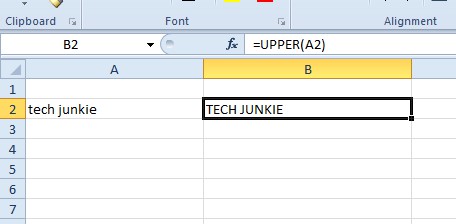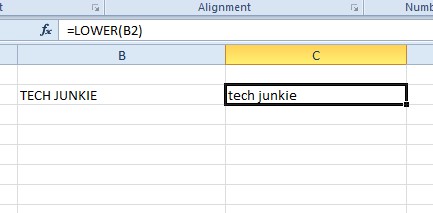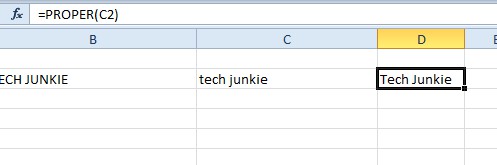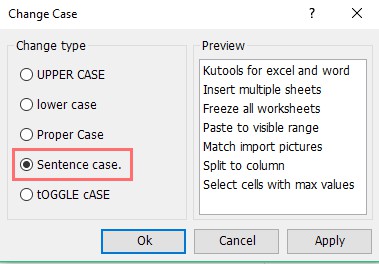Cum se scrie prima literă cu majuscule în celulele din foaia de calcul Excel
Deși Excel este în primul rând o aplicație de calcul pentru date numerice, va trebui adesea să introduceți text în celule. Orice tabel de foaie de calcul va trebui să aibă antete de coloană sau rând. Ca atare, utilizatorii Excel vor trebui ocazional să modifice majusculele textului din foile de calcul. Desigur, ai putea face asta editând manual conținutul celulei cu tastatura.
Cu toate acestea, Excel include și câteva funcții cu care puteți ajusta majusculele textului. Le vom acoperi în detaliu în acest articol
Cum se schimbă majuscule în Excel
Excel are trei funcții principale cu care puteți ajusta textul majuscule în celule. Funcțiile care schimbă majusculele sunt SUPERIOR, INFERIOR, și CORECT. SUPERIOR convertește textul în majuscule, INFERIOR îl convertește în minuscule și CORECT scrie cu majuscule prima literă a fiecărui cuvânt dintr-o celulă.
- Pentru a vă face o idee despre cum puteți adăuga aceste funcții la celule, deschideți o foaie de calcul Excel goală și tastați „drogat de tehnologie‘în celulă A2.
- Apoi, selectați celula B2și introduceți „=SUS (A2)’ în bara fx. Asta va converti textul în A2 la TECH JUNKIE în celulă B2 așa cum se arată direct mai jos.
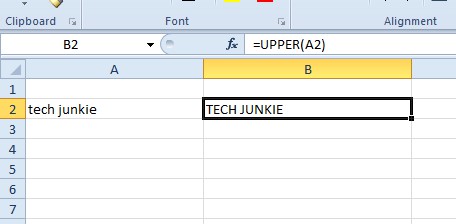
- Acum, faceți clic pe celulă C2, tip '=JOC (B2)‘ în bara de efecte și apăsați pe introduce cheie. Aceasta va converti textul în B2, TECH JUNKIE, la litere mici, după cum se arată mai jos.
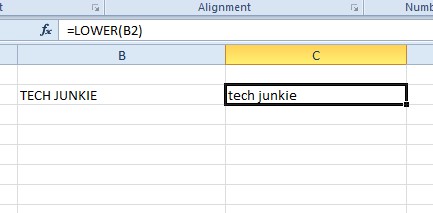
- Apoi, selectați celula D2, intrare '=PROPER (C2)‘ în bara de funcții, apoi apăsați tasta introduce cheie. Asta va converti textul în C2 la Tech Junkie în D2 așa cum se arată mai jos. Astfel, cel CORECT funcția scrie cu majuscule fiecare cuvânt din șirul de text.
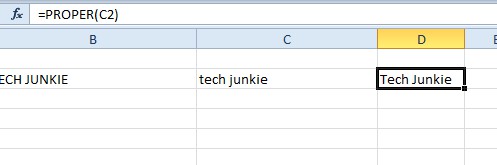
- Rețineți că nu trebuie să includeți referințe de celule în aceste funcții. În schimb, puteți introduce textul direct în funcție. De exemplu, selectați celula E2 și introduceți ‘=PROPER(„drogat de tehnologie”)' în bara fx, așa cum se arată mai jos. Aceasta va modifica dimensiunea șirului de text inclus în funcție.

Scrieți cu majuscule numai primele litere din celulele foii de calcul
Funcțiile principale ale Excel pentru editarea textului sunt PROPER, UPPER și LOWER. Cu toate acestea, niciunul dintre aceste majuscule, doar prima literă dintr-o celulă a unei foi de calcul Excel. Cu toate acestea, puteți adăuga în continuare o formulă la o celulă a unei foi de calcul Excel care scrie cu majuscule doar prima literă a unui șir de text.
- De exemplu, introduceți „acesta este un exemplu de șir TEXT‘în celulă A4 din foaia de calcul Excel.
- Apoi, selectați celula B4 în foaia de calcul, tastați următoarea formulă în bara fx: =ÎNLOCUIȚI(JOS(A4),1,1,SUS(STÂNGA(A4,1))), apoi apăsați tasta introduce tasta pentru a adăuga formula în foaia de calcul. Celulă B4 va edita acum textul în „Acesta este un exemplu de șir de text„ așa cum se arată în instantaneul direct de mai jos.

Formula introdusă asigură că numai prima literă a șirului de text este majuscule. Puteți modifica textul din orice celulă cu formula ajustând referințele celulelor dintre paranteze. Deci, dacă textul era în D11, ați înlocui A4 cu referința celulei D11.
De asemenea, puteți introduce șiruri de text direct în formulă în loc de referințe la celule. De exemplu, selectați celula C4 și apoi introduceți „=REPLACE(LOWER(„acesta este un exemplu de șir TEXT”),1,1,UPPER(LEFT(„acesta este un exemplu de șir TEXT”,1)))” în funcție bar. C4 va edita, de asemenea, șirul de text din formulă, la fel ca B4, așa cum se arată în instantaneul de mai jos.

Editați cazul textului cu Kutools pentru Excel
Excel nu include un instrument de modificare a majusculei pentru a edita textul. Aceasta ar fi o completare utilă la aplicație și puteți adăuga un instrument de modificare a cazului în Excel cu Kutools. Kutools pentru Excel este un supliment care extinde aplicația cu multe instrumente suplimentare. Puteți încerca o pistă de 60 de zile a Kutools, iar suplimentul este vândut cu amănuntul la 39,00 USD pe site-ul ExtendOffice.
Cu Kutools adăugat la Excel, puteți deschide un instrument de schimbare a cazului.
- Mai întâi, selectați intervalul de celule care include textul de editat.
- Apoi puteți face clic pe o filă Kutools, apăsați pe Text butonul și selectați Schimbă cazul din meniu pentru a deschide o casetă de dialog Modificare caz.
- Caseta de dialog Modificare caz include a Cazul sentinței opțiunea care va scrie cu majuscule doar prima literă a unui șir de text la fel ca și A INLOCUI formulă. Deci selectați Cazul sentinței opțiunea din caseta de dialog Modificare caz.
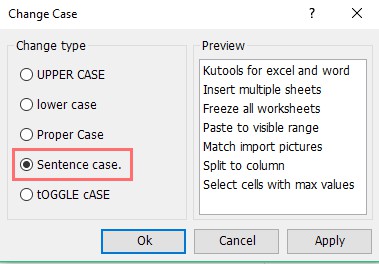
- O previzualizare din dreapta ferestrei vă arată cum va edita opțiunea conținutul celulei selectate. Clic aplica și Bine pentru a confirma opțiunea selectată.
Așa puteți scrie prima literă cu majuscule dintr-o celulă de foaie de calcul Excel cu A INLOCUI formula și instrumentul Schimbați caz în Kutools. De asemenea, puteți scrie cu majuscule prima literă a celulei cu ÎNLĂNŢUI formula așa cum se arată în acest videoclip de pe YouTube.
Scrierea cu majuscule a primelor litere în Excel
Indiferent dacă utilizați funcțiile încorporate în Excel sau într-o aplicație terță parte, puteți modifica cu ușurință carcasa celulelor fără a fi nevoie să le schimbați manual pe toate.
Formatați foile Excel pentru muncă? Cunoașteți o soluție mai simplificată? Împărtășiți-vă gândurile mai jos.